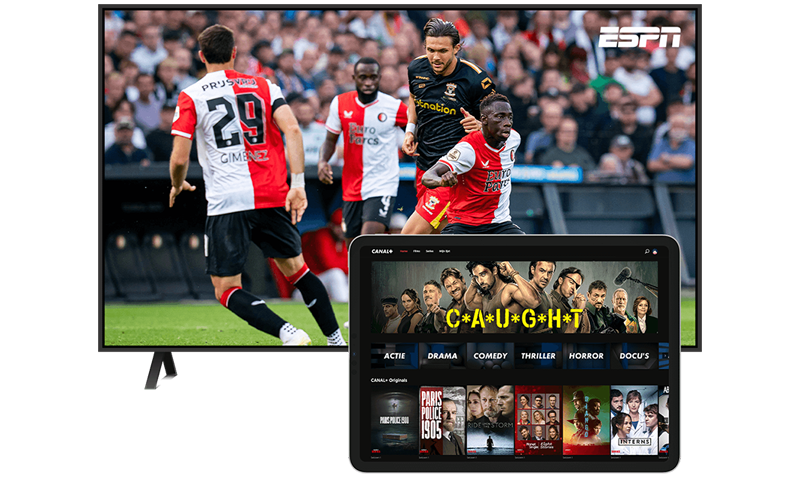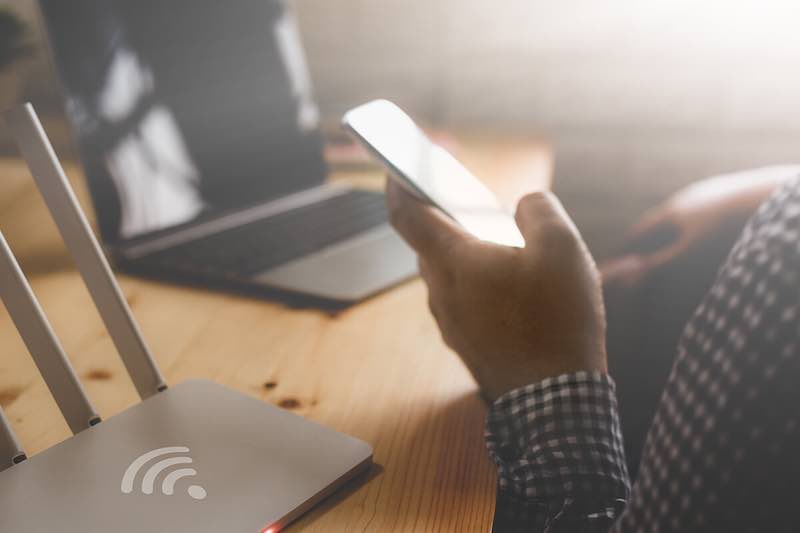Wifi-kanaal veranderen voor sneller internet
Heb je last van een trage wifi-verbinding en duurt een film laden lang? Hier lees hoe je je wifi-netwerk een boost geeft!
Verander je wifi kanaal voor sneller internet
Je kent het vast wel: je internetverbinding hapert plots of het laden van een film duurt eindeloos lang. Heb je hier last van, dan is het wifi-signaal van je modem slecht. Een wifi-verbinding kan om verschillende redenen niet lekker lopen. Je kunt bijvoorbeeld met je smartphone of laptop te ver van het modem zitten. Of je maakt met te veel personen gebruik van hetzelfde wifi-signaal. Is je modem in een hoekje van je huis verstopt, dan verspreidt het toestel het wifi-signaal allesbehalve optimaal. Heb je deze zaken gecheckt en is dit het probleem niet? Lees dan snel verder en leer hoe je het wifi kanaal kunt veranderen voor sneller internet. Eerst en vooral moet je hierbij weten dat er op ons witte modem twee grote frequenties zijn, namelijk wifi op 2,4 GHz en wifi op 5 GHz. Als je een groter bereik wil, dan is 2,4 GHz aan te raden. Als je hogere prestaties of snelheid nodig hebt, gebruik dan de 5 GHz-band. De 5 GHz-band, die de nieuwere van de twee is, kan netwerkprestaties maximaliseren. Daarnaast kun je ook nog het wifi-kanaal veranderen.
Wifi kanaal veranderen voor sneller internet: wat betekent dit?
Wat zijn wifi-kanalen nu precies? Wifi-kanalen zijn een soort rijbanen op de snelweg van 2,4 GHz en 5 GHz, die je draadloze netwerk gebruikt om gegevens te verzenden en te ontvangen. Deze snelwegen noemen we frequentiebanden. Afhankelijk van welke frequentieband (2.4 Ghz of 5 Ghz) je modem gebruikt, heb je een aantal wifi-kanalen om uit te kiezen: 11 in de 2,4 GHz frequentieband en 45 in de 5 GHz frequentieband. Wil je graag het wifi-kanaal veranderen, dan moet je eerst uitzoeken wat het beste wifi-kanaal is in jouw situatie. Met een aantal gratis tools kun je wifi-kanalen meten en scannen. Denk bijvoorbeeld aan de Wifi Analyzer van Android, of inSSIDer voor Windows. Op macOS gebruik je Wireless Diagnostics. De meeste modems zenden standaard het wifi-signaal op hetzelfde kanaal uit. Dit is op zich geen probleem, maar als er te veel modems in de buurt zijn, vertraagt dit de snelheid van de wifi wel aanzienlijk. Met andere woorden, de rijbaan op de snelweg wordt te druk. Dit kan bijvoorbeeld voorkomen in een straat met heel veel verschillende adressen of een flatgebouw waar iedereen zijn eigen modem heeft. Als modems hetzelfde kanaal gebruiken, ontstaat er letterlijk een file. De modems gebruiken immers allemaal dezelfde rijbaan op de snelweg, dit wil zeggen hetzelfde kanaal. Het wifi-signaal van jouw modem wacht samen in de rij met dat van andere modems, zoals auto’s in het verkeer. Door van wifi-kanaal te veranderen gebruik je een andere rijbaan, die een stuk rustiger is. Het signaal komt daardoor sneller aan. Met andere woorden: geen haperende verbinding meer en filmpjes die sneller laden.
Hoe verander je het wifi-kanaal bij Online.nl?
Het hangt van je modem af hoe je het wifi-kanaal verandert. Heb je een abonnement bij Online.nl en maak je gebruik van ons zwarte modem, gebruik dan eerst de Online.nl Service Tool. Hiermee stel je een veilig wachtwoord in. Het programma past het wifi-kanaal zelf aan en zorgt ervoor dat jij steeds van snel internet geniet. Werkt dit niet met de Service Tool? Bekijk dan hier de handleidingen van de meest gebruikte wifi-modems van Online.nl. Hieronder lees je hoe je handmatig het wifi-kanaal verandert op de Zyxel, een van onze meest gebruikte modems.
- Zorg dat je verbonden bent met de wifi-verbinding en open de browser.
- Typ in de adresbalk ‘192.168.1.1’ in. Dit is het adres van het modem.
- Log in. Check in de handleiding van je modem wat de inloggegevens zijn. Meestal is ‘admin’ de gebruikersnaam, maar dit kan ook het wachtwoord zijn. Een klassieker onder de wachtwoorden is ‘1234’.
- Je zit nu in het systeem en ziet de instellingen van je router.
- Druk op ‘Network Settings’ en daarna op ‘Wireless’.
- Nu kun je bij ‘Band’ een ander wifi-kanaal ingeven.
- Ga nu helemaal naar beneden en klik op ‘Apply’.
Het wifi kanaal veranderen voor sneller internet? Zo eenvoudig is het!
Ben je bij een andere provider, dan is de procedure meestal gelijklopend. Check de handleiding van je provider en controleer het IP-adres van het modem. Je kunt hiervoor ook de klantenservice van je provider om hulp vragen, zij helpen je hier graag mee verder. Ben je in de ingelogd in het modem? Ga dan naar de instellingen en selecteer het nieuwe kanaal. In de meeste gevallen is de internetverbinding sneller nu je van wifi-kanaal bent veranderd. Let er wel op dat je niet zomaar elk kanaal kunt kiezen. In de 2,4GHz-frequentieband zijn er bijvoorbeeld drie niet-overlappende kanalen: 1, 6 en 11. De meeste routers gaan automatisch voor kanaal 6, waardoor je hier wel de nodige drukte hebt en de prestaties van je wifi-netwerk dalen. Kanaal 1 of 11 kiezen kan hier al een heel verschil maken. Bij veel providers gebeurt het wisselen van kanaal automatisch afhankelijk van de drukte. Ze meten de wifi-interferentie en wijzigen het wifi-kanaal naar het minst drukke. Toch kan het alsnog gebeuren dat de wifi-verbinding blijft haperen. Een mogelijke oorzaak is dat je de volledige bandbreedte van de internetverbinding gebruikt. Zeker als meerdere apparaten tegelijk de wifi-verbinding gebruiken is deze kans groot.
Tips en tricks voor een snellere wifi-verbinding
Een wifi-kanaal veranderen voor sneller internet is één manier om je wifi-verbinding te optimaliseren, maar er zijn nog meer tips voor een snellere wifi-verbinding. Check de fysieke plaats van je modem. Het kan zijn dat je modem sommige ruimtes van je woning niet goed kan bereiken. Je gebruikt een wifi-analyzer zoals NetSpot om dit te onderzoeken en de beste plaats voor de modem te bepalen. Een tweede manier is ervoor te zorgen dat de software van je modem up-to-date is. Dit is niet alleen handig om de prestaties van de wifi te verhogen, het beschermt je toestellen ook tegen virussen en malware. Ook kun je een wifi-versterker gebruiken. Hiermee kun je het signaal van de wifi versterken zodat je in je slaapkamer of in de tuin van de nieuwste series geniet! Neem een abonnement met een hogere internetsnelheid. Je wifi-verbinding is dan weliswaar in orde, maar het internet is traag omdat de volledige capaciteit benut wordt. Dit los je op door je abonnement up te graden. Doe onze postcodecheck om te checken hoeveel internetsnelheid je bij ons kunt krijgen.